Podręcznik konfiguracji VPN dla różnych platform / urządzeń!
Jeśli chodzi o przesyłanie strumieniowe na Netflix / BBC iPlayer / Hulu, pobieranie plików torrent, odblokowywanie stron internetowych, korzystanie z prywatności agencji rządowych lub ochronę przed doxingiem, VPN są niezwykle przydatnymi narzędziami.
Teraz możesz ręcznie nawiązywać połączenia VPN lub korzystać z technologii i jej wielu zalet za pośrednictwem dedykowanego klienta. Ten przewodnik instalacji VPN ma na celu dostarczenie ci kompletnych informacji dla obu, w celu zwiększenia twojej osobistej wiedzy.
Skonfiguruj VPN: jak surfować anonimowo (na wszystkich urządzeniach)
Jeśli chcesz surfować po Internecie anonimowo na wszystkich urządzeniach, najbezpieczniejszym i najłatwiejszym rozwiązaniem jest rozważenie rejestracji w niezawodnej usłudze VPN. Dlaczego? Ponieważ mają dedykowane aplikacje dla prawie wszystkich popularnych platform / urządzeń.
Więc to’tak naprawdę chodzi o subskrypcję odpowiedniego planu, pobranie odpowiedniej aplikacji, wprowadzenie danych logowania i połączenie z dowolnym wybranym serwerem. Rejestracja i instalacja programu jest bez wątpienia łatwa!
Jednak zapoznanie się ze szczegółami pomaga zrozumieć więcej aspektów tego, co robi VPN. Postanowiłem więc pomóc wam, szukając instrukcji obsługi.
Konfiguracja VPN: tak to działa z Windows 10
Poniżej znajdują się szczegółowe instrukcje konfiguracji PPTP i OpenVPN w znanym na całym świecie systemie Windows 10.
PPTP VPN Konfiguracja systemu Windows 10
- Kliknij “Sieć” ikona, znajdująca się w Pasek zadań systemu Windows.
- (Obok zegara w prawym dolnym rogu paska).
- Wybierz “Ustawienia sieci”, powyżej “Tryb samolotowy”.
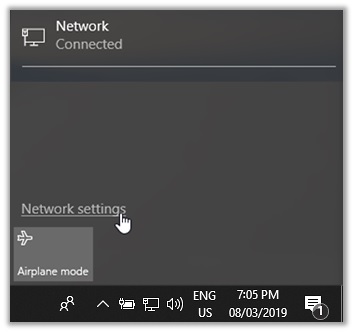
- Wybierz VPN pod Sieć & Internet tytuł
- Kliknij “Dodaj połączenie VPN”.
- W razie potrzeby zaznacz opcje zaawansowane.
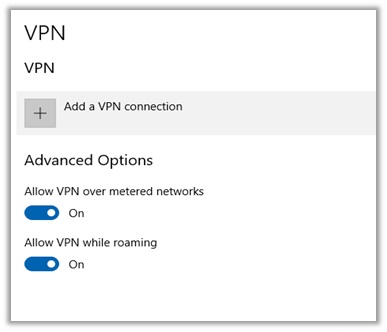
- Będziesz teraz musiał podać pewne informacje.
- Ustaliliśmy konfigurację PPTP z com.
- Jest to dobry zasób do ręcznego konfigurowania sieci VPN.
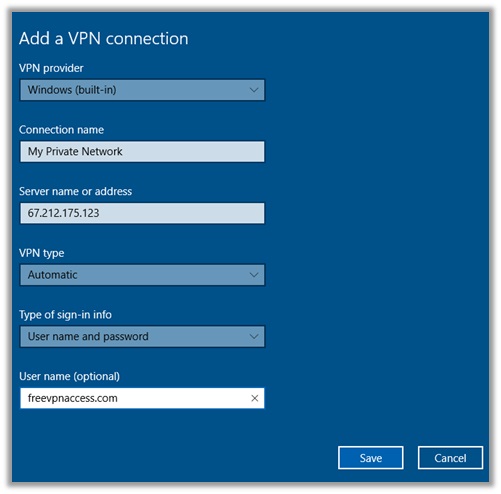
- Kliknij na “Zapisać” przycisk, po wypełnieniu wszystkich szczegółów.
- Wróć do poprzedniego menu, kliknij połączyć
- Korzystaj z VPN za pomocą protokołu PPTP!
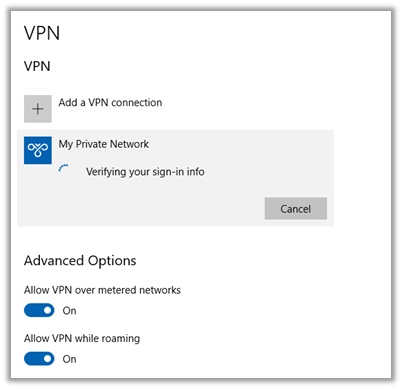
Jak mogę skonfigurować połączenie OpenVPN w systemie Windows 10
- Odwiedź ten adres URL: https://openvpn.net/community-downloads/
- Kliknij na “openvpn-install-2.4.7-I607-Win10.exe” opcja
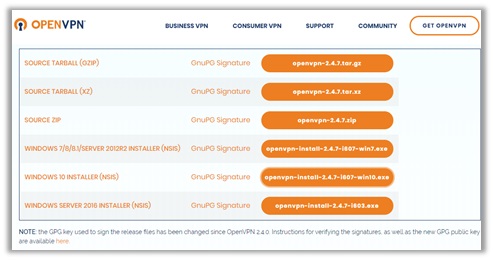
- Poczekaj na zakończenie procesu pobierania (rozmiar pliku: 4,13 MB)
- Uruchom instalację z uprawnieniami administratora i postępuj zgodnie z instrukcjami instalacji
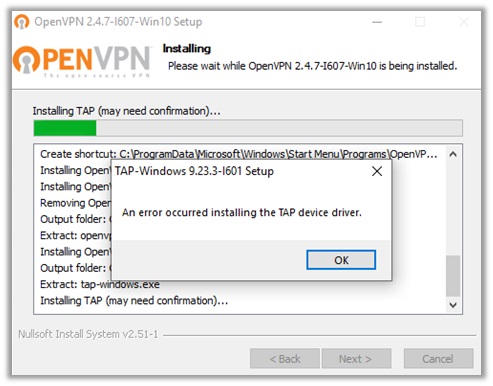
- Po zakończeniu procesu instalacji sprawdź “Uruchom GUI OpenVPN” opcja
- Pobierz pliki konfiguracyjne .ovpn od odpowiedniego dostawcy VPN
- Załaduj je do GUI OpenVPN, wprowadź poświadczenia i naciśnij połączyć przycisk!
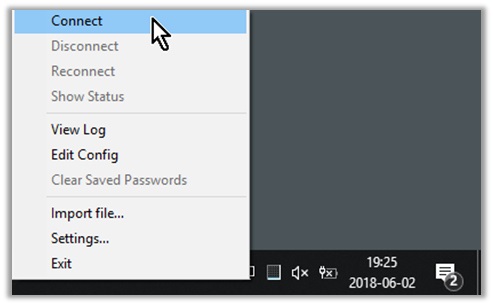
Konfigurowanie VPN: tak to działa z systemem Android
Poniżej znajdziesz trzy różne metody konfiguracji Androida VPN: PPTP, L2TP / IPSec i OpenVPN. Postępuj zgodnie z instrukcjami, a nie będziesz mieć problemów.
Jak mogę skonfigurować PPTP VPN na moim urządzeniu z Androidem?
- Udaj się do “Ustawienia” menu urządzenia z systemem Android.
- Iść do “Sieć” lub “Znajomości” i znajdź “VPN” opcja.
- Używam Samsunga S5, więc opcja VPN jest dostępna w “Więcej sieci” Kategoria.
- Kliknij na “VPN” opcja na początek. Zazwyczaj będziesz musiał wprowadzić szczegóły połączenia.
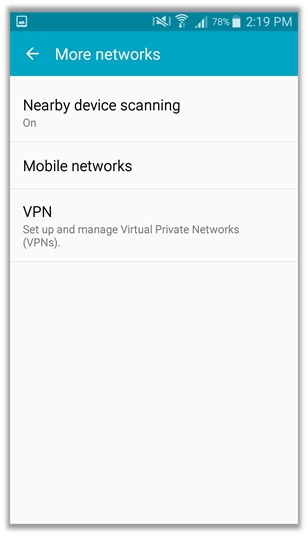
- Dobra strona internetowa do otrzymywania bezpłatnych informacji PPTP to com.
- Po prostu odwiedziłem adres URL i wprowadziłem wszystkie jego szczegóły Serwer US – Chicago.
- Zrzut ekranu jest dostępny w celach informacyjnych poniżej. Hasło zmienia się co kilka godzin.
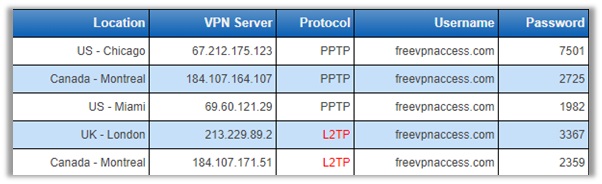
- Nadaj VPN nazwę. Na przykład użyłem ItHurtsWhenIP (Po prostu uwielbiam ten pun lol).
- Zmień typ VPN na “PPTP”, ponieważ konfigurujesz połączenie PPTP.
- Wprowadź adres serwera ze szczegółów dostępnych na freevpnaccess.com
- Zaznacz “Opcja szyfrowania PPP (MPPE)” i uderzył “Zapisać”
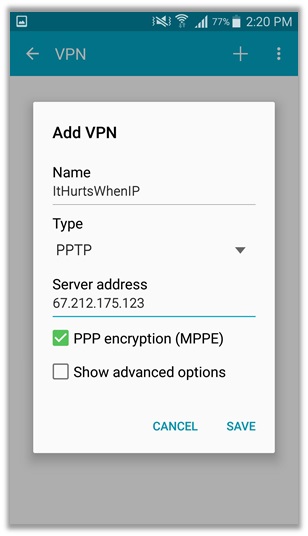
- Kliknij właśnie utworzone połączenie VPN, tj. ItHurtsWhenIP
- Wpisz odpowiednie hasło z com dla dodanego serwera.
- Teraz naciśnij “Połączyć” i poczekaj, aż VPN wykona swoją pracę.

Jak skonfigurować połączenie L2TP / IPSec na moim Androidzie??
Ten proces jest trochę skomplikowany niż powyższa metoda PPTP. Zapewnia większe bezpieczeństwo i szyfrowanie. Dlatego zawsze mówię użytkownikom, aby wcześniej zarejestrowali się w usłudze VPN.
Po zakończeniu wykonaj czynności opisane poniżej, aby pomyślnie skonfigurować połączenie L2TP / IPSec. Tak, zawsze możesz mi później podziękować &# 55357;&# 56841;
- Podczas konfigurowania połączenia L2TP / IPSec korzystam z danych dostarczonych przez ExpressVPN.
- Może możesz zarejestrować się również u tego samego dostawcy (nie jest to obowiązkowe).
- Po zakończeniu zaloguj się do swojego Konto ExpressVPN tutaj.
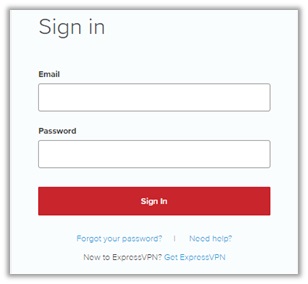
- Nastąpi przekierowanie do menu subskrypcji
- Pod “ID subskrypcji” menu, kliknij “Skonfiguruj ExpressVPN”

- Aby automatycznie skonfigurować VPN, kliknij “Android”.
- Pobierz plik .apk i uruchom go na smartfonie.
- Aby uzyskać wiedzę techniczną, kliknij przycisk “Konfiguracja ręczna” opcja.
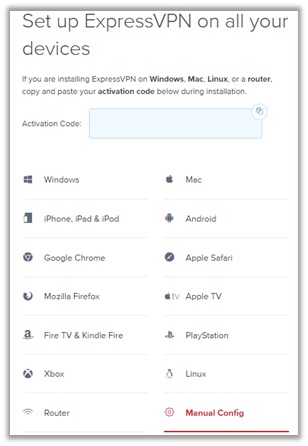
- Kliknij na “L2TP / IPSec” opcja otrzymania wszystkich szczegółów dotyczących konfiguracji połączenia.
- Poniżej znajdziesz dane serwera oraz nazwę użytkownika i hasło do wprowadzenia.
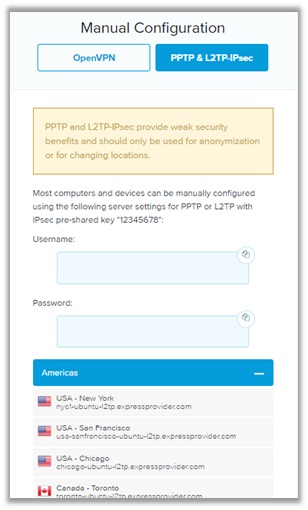
- Idź do “VPN” menu konfiguracji w smartfonie z Androidem.
- Wprowadź wszystkie szczegóły ze strony ExpressVPN powyżej.
- Daj VPN a “Nazwa” i zmień typ na “L2TP / IPSec”.
- Wpisz adres serwera. Wybrałem nyc1-ubuntu-l2tp.expressprovider.com
- Pozostaw opcje L2TP Secret i IPSec Identifier puste.
- Zazwyczaj jest to klucz wstępny IPSec 12345678
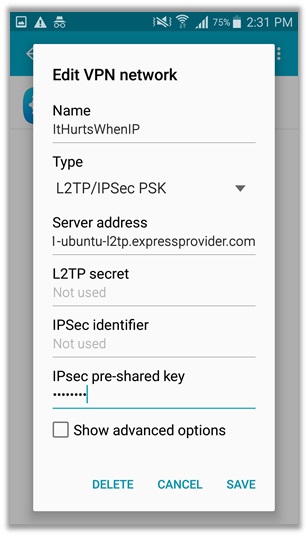
- Kliknij właśnie utworzone połączenie VPN, tj. ItHurtsWhenIP
- Wprowadź odpowiednie hasło z ExpressVPN serwer, który dodałeś.
- Teraz naciśnij “Połączyć” i ciesz się korzystaniem z VPN metodą L2TP / IPSec.
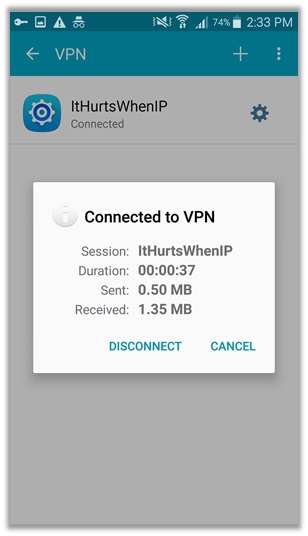
Jak mogę skonfigurować OpenVPN za pomocą klienta GUI?
- Pobierz “OpenVPN Connect” aplikacja ze sklepu Google Play.
- Poczekaj na zakończenie instalacji, a następnie uruchom aplikację.
- Kliknij “Połącz się z plikiem .ovpn” opcja kontynuowania procesu.
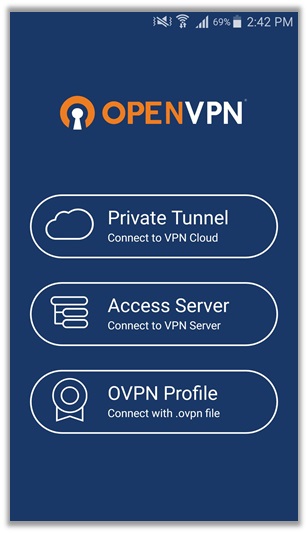
- Tymczasem udaj się do “Konfiguracja ręczna” menu ExpressVPN.
- Wybierz “OpenVPN” kartę, aby uzyskać pełne informacje na temat konfiguracji ręcznej.
- Pobierz plik .ovpn, klikając dowolny serwer. Wybrałem “USA – Nowy Jork”.
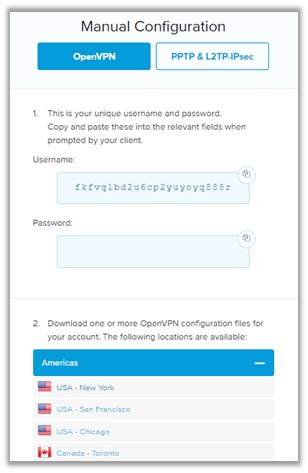
- Załaduj plik konfiguracyjny .ovpn z aplikacji OpenVPN Connect.
- Powinien być dostępny do załadowania w folderze pobierania Twojego Androida.
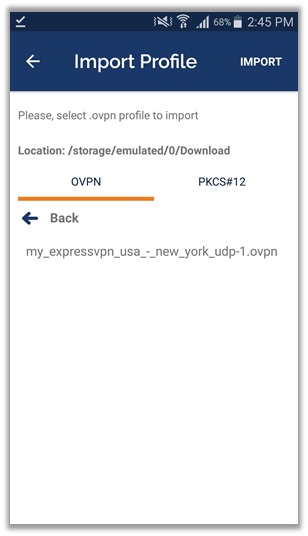
- Otworzyć .plik konfiguracyjny ovpn aby kontynuować.
- Zazwyczaj konieczne będzie podanie nazwy użytkownika dla konfiguracji.
- Informacje te będą dostępne w ExpressVPN’s “Konfiguracja ręczna” strona.
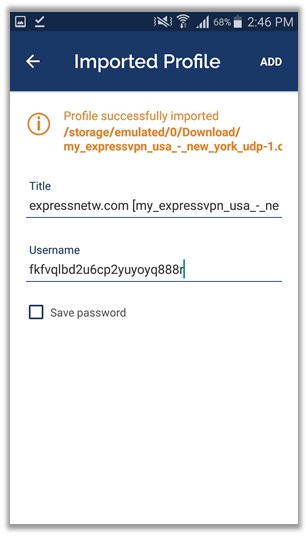
- Uderz w “Dodaj” przycisk, aby załadować ustawienia nazwy użytkownika
- Kliknij ponownie plik .ovpn i wprowadź hasło.
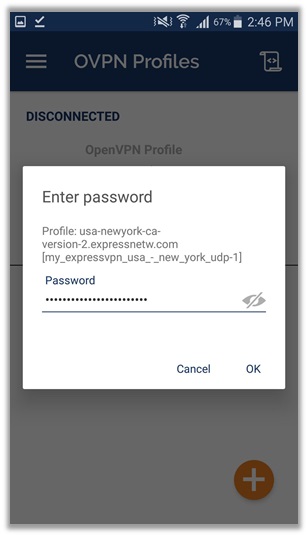
- Otrzymasz monit z prośbą o dostęp do połączenia OpenVPN.
- Uderz w “Dobrze” i korzystaj z metody OpenVPN!
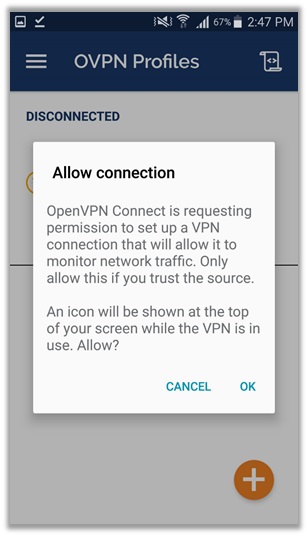
Konfigurowanie VPN dla iPhone’a / iPada
Poniżej znajdują się informacje dotyczące konfigurowania sieci VPN za pośrednictwem protokołów PPTP, OpenVPN i L2TP na telefonie iPhone:
Konfiguracja iPhone VPN – protokół PPTP
- Otwórz iPhone’a i dotknij “Ustawienia” z ekranu głównego
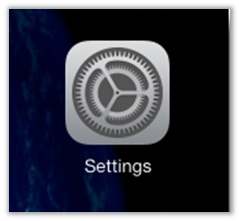
- Stuknij w “Generał” z listy opcji konfiguracji
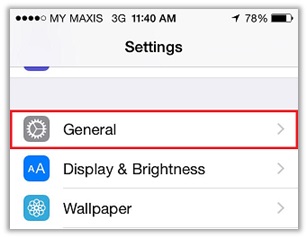
- Przewiń w dół i dotknij “VPN” opcja powyżej “iTunes Wi-Fi Sync”
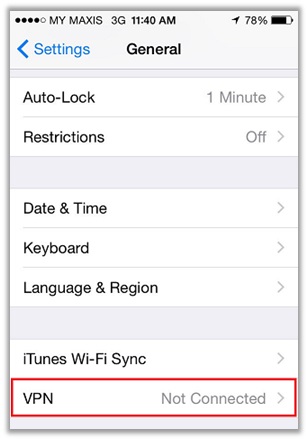
- Stuknij w “Dodaj konfigurację VPN” aby rozpocząć proces ręcznej konfiguracji PPTP
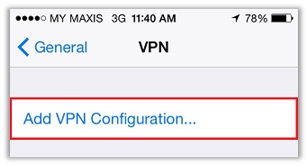
- Wybierz PPTP na górze “Dodaj konfigurację” płyta
- Wprowadź ustawienia z freevpnaccess.com
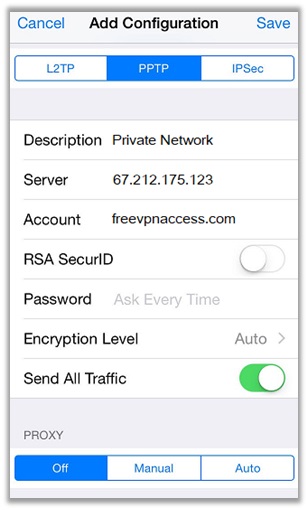
- Dokładnie sprawdź szczegóły, kliknij “Zapisać”, i wróć do menu VPN.
- Przesuń przycisk VPN On / Off do “NA” pozycja.
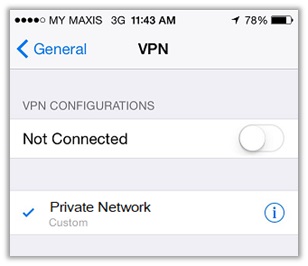
- Po nawiązaniu połączenia logo VPN pojawi się na prawy górny pasek twojego iPhone’a!
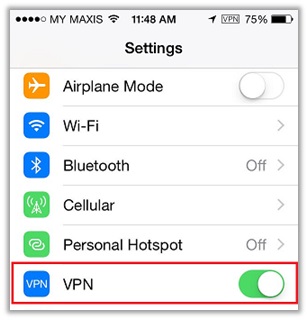
Konfiguracja iPhone VPN – metoda OpenVPN
- Odwiedź sklep iTunes Store i pobierz “OpenVPN Connect” podanie
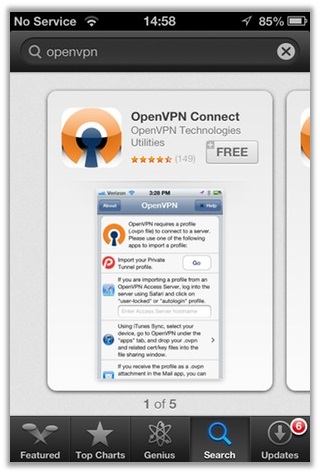
- Udaj się do dostawcy VPN’s, aby pobrać pliki konfiguracyjne .ovpn lub po prostu odwiedzić organizację.
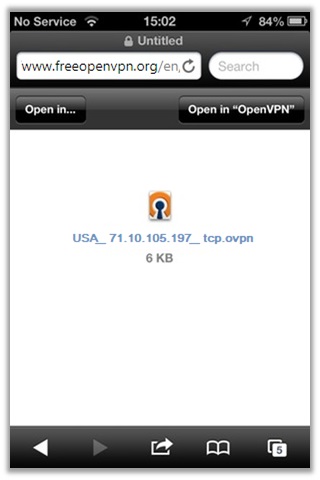
- Po pobraniu pliku załaduj go przez OpenVPN.
- Aplikacja poprosi o uwierzytelnienie. Kliknij “Zaakceptować”
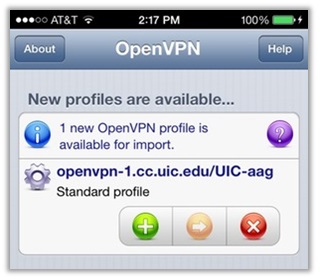
- Wprowadź nazwę użytkownika i hasło do pliku konfiguracyjnego .ovpn i zapisz ustawienia.
- wciśnij “Połączyć” i ciesz się korzystaniem z VPN przez protokół OpenVPN na iPhonie
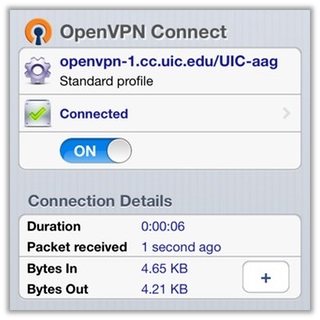
Metoda konfiguracji routera VPN
Jeśli chcesz skonfigurować VPN na routerze, aby zwiększyć liczbę jednoczesnych połączeń, najlepszą opcją jest rozważenie zakupu wstępnie skonfigurowanego routera DD-WRT lub Tomato VPN.
Eksperci z Flash Routery mają do dyspozycji 16 różnych dostawców, w tym mój osobiście polecam router ExpressVPN, ponieważ oferuje on najlepsze konfiguracje.
Dostawca oferuje nawet aplikację ExpressVPN Router do konfiguracji na różnych routerach. Jeśli jednak chcesz bezpośrednio uzyskać dostęp do tej aplikacji, jest ona bezpłatna dla użytkowników określonych modeli routerów Linksys. Obejmują one:
- WRT1900AC 13J1
- WRT1900AC 13J2
- WRT1900ACS
- WRT1200AC
Skonfiguruj dostęp VPN w Fritzbox: Skonfiguruj VPN Frtizbox
Proces konfiguracji Fritzbox VPN jest prosty. Pobierz pliki konfiguracyjne .ovpn od swojego dostawcy VPN. Otwórz FRITZ, kliknij “Internet” > “Pozwól na dostęp” > “VPN” patka > “Dodaj połączenie VPN” > “Zaimportuj konfigurację VPN” > “Wybierz plik”
Podsumowanie
Teraz powinieneś mieć wystarczającą wiedzę, aby zrozumieć, jak działa konfiguracja VPN na różnych platformach / urządzeniach. Niezależnie od tego, jeśli napotkasz jakiekolwiek problemy, nie wahaj się upuścić komentarza poniżej. Miłego dnia! jot

17.04.2023 @ 04:22
VPNBook.com. Wpisz nazwę użytkownika i hasło, które znajdziesz na stronie internetowej. Kliknij “Zapamiętaj moje dane logowania” opcja, aby nie musieć wprowadzać ich za każdym razem. Kliknij “Zapisz” przycisk, aby zapisać ustawienia. Kliknij “Połącz” przycisk, aby połączyć się z VPN. Jak skonfigurować połączenie L2TP / IPSec na moim Androidzie?? Udaj się do “Ustawienia” menu urządzenia z systemem Android. Iść do “Sieć” lub “Znajomości” i znajdź “VPN” opcja. Kliknij na “Dodaj VPN” przycisk. Wybierz “L2TP / IPSec PSK” opcja. Wprowadź nazwę połączenia, adres serwera VPN, klucz IPSec pre-shared i nazwę użytkownika i hasło. Kliknij “Zapisz” przycisk, aby zapisać ustawienia. Kliknij “Połącz” przycisk, aby połączyć się z VPN. Jak mogę skonfigurować OpenVPN za pomocą klienta GUI? Pobierz i zainstaluj aplikację OpenVPN Connect z Google Play Store. Pobierz pliki konfiguracyjne .ovpn od dostawcy VPN. Otwórz aplikację OpenVPN Connect i kliknij “Import” przycisk. Wybierz plik konfiguracyjny .ovpn i kliknij “Import” przycisk. Wprowadź nazwę użytkownika i hasło, jeśli zostaniesz o to poproszony. Kliknij “Połącz” przycisk, aby połączyć się z VPN. Konfigurowanie VPN dla iPhone’a / iPada Poniżej znajdują się instrukcje konfiguracji VPN dla iPhone’a / iPada za pomocą protokołu PPTP i OpenVPN. Konfig